Napomena: Ovaj članak je odradio svoj posao i uskoro će biti obustavljen. Da biste sprečili poruku „Stranica nije pronađena“, uklanjamo veze za koje znamo. Ako ste kreirali veze do ove stranice, uklonite ih i zajedno ćemo održati veb povezanim.
Aplikacija "osobe" skladišti sve e-adrese kontakata. Aplikaciju "osobe" možete da koristite da biste poslali e-poruku nekom od vaših kontakata. E-poruka će biti poslata pomoću aplikacije "Pošta" za Windows 10.
Napomene:
-
U aplikaciji pošta za Windows 10 možete da kreirate novu e-poruku i počnete da unosite e-adresu ili ime kontakta. Aplikacija "Pošta" automatski pretražuje sve e-adrese u aplikaciji "osobe" i prikazuje vam predloženu listu podudaranja. Odaberite jedno od ovih podudaranja da biste poslali e-poruku na tu adresu.
-
Aplikacija "osobe" ne dozvoljava vam da kreirate liste distribucije ili grupe kontakata.
Slanje e-pošte iz aplikacije "osobe"
-
U donjem levom uglu operativnog sistema Windows 10 izaberite dugme start

-
Počnite da kucate ljudei u levom oknu, kada Windows predloži aplikaciju " osobe ", izaberite aplikaciju da biste je otvorili.
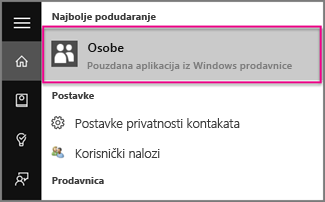
-
U polju gornja leva pretraga otkucajte ime osobe kojoj želite da pošaljete e-poruku.
-
Windows će predložiti jednu ili više podudaranja. Odaberite onaj kojem želite da pošaljete e-poruku.
-
U profilu osobe možete da odaberete njihovu e-adresu.
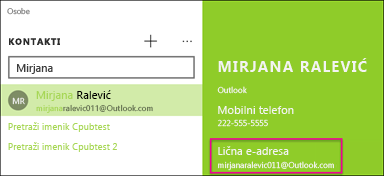
Napomena: Ime kontakta koje odaberete mora da ima važeću e-adresu.
-
Kada se od vas zatraži da odaberete aplikaciju za e-poštu, odaberite stavku Pošta. Ako je moguće, potvrdite izbor u polju za potvrdu Uvek koristi ovu aplikaciju.
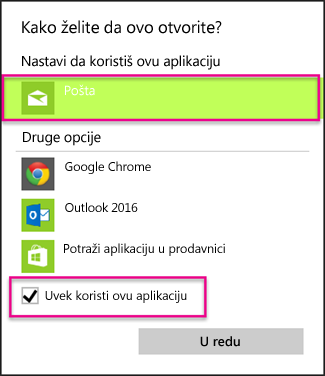
-
Ako je sa aplikacijom Pošta povezano više naloga e-pošte, izaberite nalog sa kojeg želite da pošaljete e-poruku.
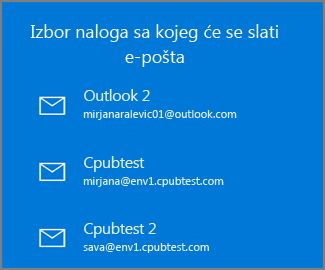
-
U aplikaciji pošta popunite red Tema i telo poruke i odaberite stavku Pošalji.
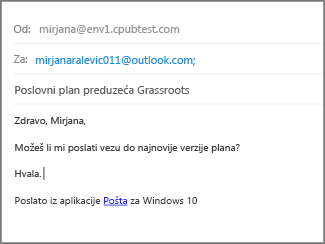
Dodavanje kontakta u aplikaciju "osobe"
Možete da dodate nove kontakte u aplikaciju "osobe" kako biste mogli kasnije da im pristupite u aplikaciji "Pošta".
Napomena: Ne možete da dodate liste distribucije ili grupe kontakata u aplikaciju "osobe".
-
Odaberite simbol Dodaj

-
Ako imate više naloga koji su konfigurisani u aplikaciji "Pošta" za Windows 10, odaberite nalog koji želite da koristite da biste sačuvali kontakt.
-
Unesite ime kontakta, broj telefona i e-adresu. Možete da unesete i adrese, fotografiju i beleške.
-
Odaberite stavku Sačuvaj.
Napomena: Za Outlook.com naloge, bilo koji kontakt koji dodate u aplikaciju "osobe" automatski će biti sačuvan na vašem nalogu kako biste mogli da pristupite tom kontaktu i njegovim ili njenim informacijama kada koristite Outlook.com na Veb lokaciji ili u aplikaciji "Pošta".










